【Googleアドセンス】不快な広告主をブロックする2つの方法
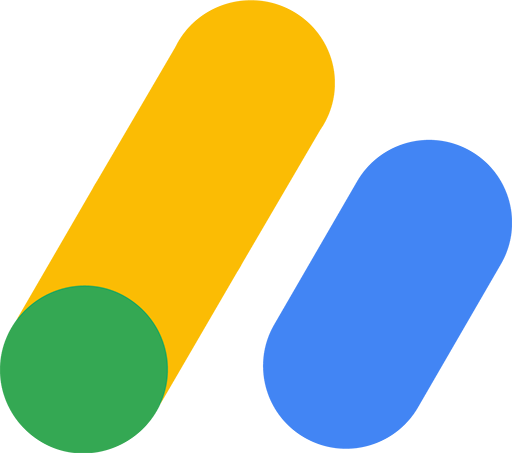
この記事では、「Googleアドセンス」の不快な広告をブロックする2つの方法について書きます。
本記事は、Googleアドセンスを利用しているブロガーさん向けです。一般の方には関係ありません。
Googleアドセンスの不快な広告は、2つの方法でブロックできます。
上記2つは、ブロックする対象が異なります。同じブロックという作業でも、全然違います。どちらの方法にもメリット・デメリットがあるので、状況に応じて使い分けるのがおすすめです。
特に、「ドメイン単位」でのブロックは、リスクを理解しておく必要があります。適当にしていたら、収益が下がる可能性があります。
「Googleアドセンスで、特定の広告をブロックしたい!1つずつブロックするのは手間すぎる!もっと効率的な方法はないのか!」と悩んでいる方、ぜひ参考にしてみてください。
本記事は、広告を配信する側向けの内容です。僕みたいなアドセンスを利用しているブロガーですね。普通の方には、無関係の内容です。
広告を見る側の読者さんは、広告ブロッカーを利用することで、広告をブロックできます。VivaldiやBraveブラウザには、標準で広告ブロッカーが搭載しています。
今回紹介する2つの方法どちらにも共通することなんですが、実は、わざわざ無理に広告をブロックする必要はありません。
GoogleのAIが、読者に合った広告を配信・表示(広告の最適化)するので、基本的には放置でもOKです。前提として、「何もブロックしない」という状態が、最も収益が高くなる傾向にあります。
なぜなら、Googleアドセンスは、Googleが儲かることを前提としているので、Googleにとって良くない広告は、AIの裁量によって、勝手に表示されなくなります。結局、生き残るのはGoogleにとっても、僕ら運営者側にとっても良い広告です。
このことは、Googleアドセンスのオークションという仕組みに基づいています。オークションについては、公式サイトに詳しく記載されています。
サイトに掲載される広告の条件を緩くするほど、Google のシステムから返される広告の種類が増え、収益も多くなることが期待できます。
広告オークションについて – Google AdSense ヘルプ
ただし、収益がベストな状態が、読者にとって一番ベストかどうかは別問題です。
人の顔がズームで表示された広告、人のコンプレックスを刺激するような広告、アダルト要素を含んだ広告など、不快な広告が、表示されていたら、読者はどんな気持ちになりますか?文字通り、不快です。
よって、「収益下がってもいいから、読者のことを考えたい!」という方は、ブロックしましょう。
何をもって不快とするかは、サイト運営者が勝手に決めてOKです。正解はありません。当サイトの場合、「人の顔がズームで表示されている」、「詐欺まがいの広告」、「人を不安にさせてクリックを促すような広告」などを不快広告としています。
逆に、アダルト的な広告は、許可しています。自分の中で折り合いをつけた結果です。
アドセンスの不快広告をブロックする2つの方法
「Google広告アカウント単位」でブロックする方法
Googleアドセンスで表示される広告には、それぞれアカウント(ID)が紐づいています。僕らにとってのGoogleアカウントみたいな感じで、広告主にも、それぞれアカウントがあります。そのアカウント単位でブロックできます。
この方法のメリットは、いちいち1つずつ広告をブロックしなくても、そのアカウントの広告を一網打尽できる点です。
例えば、「A」という不快な広告を単体でブロックするよりも、「A」の広告を配信している広告主のアカウント自体をブロックすることで、その広告主が出している「B」や「C」の広告もまとめて表示しないようにできます。
一方で、デメリットは、広告主単位でのブロックなので、ブロックしたくない広告まで、まとめてブロックしてしまうという点です。「A」という広告だけが不快で、「B」と「C」は不快な広告じゃなくても、同じアカウントであれば、一括でブロックしてしまいます。
まぁ、僕の経験上、不快な広告を出しているGoogle広告アカウントは、全部不快な広告です。そういったアカウントで、良質な広告を見たことがありません。僕にとっては、全部ブロック対象です。
ブロックするには、「Google AdSense」にアクセスして、ログインします。左側サイドバーの「ブロックのコントロール」→「コンテンツ」→「広告レビューセンター」をクリックします。
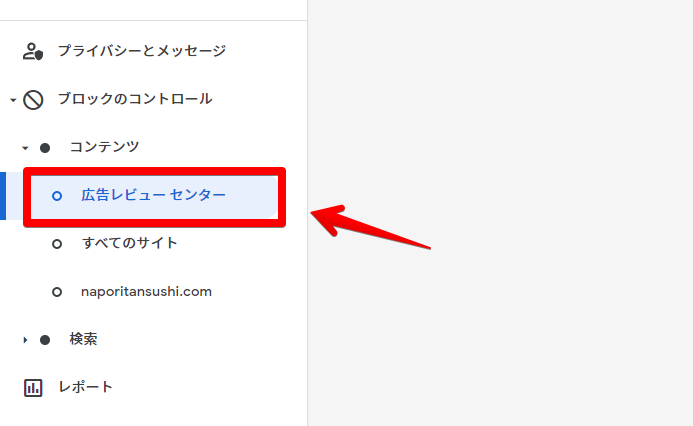
サイト上に表示された広告が、サムネイル付きで表示されます。広告ブロッカーの拡張機能を利用している方は、正常に表示されない可能性があるので、オフにするか、別ブラウザでアクセスしてみてください。
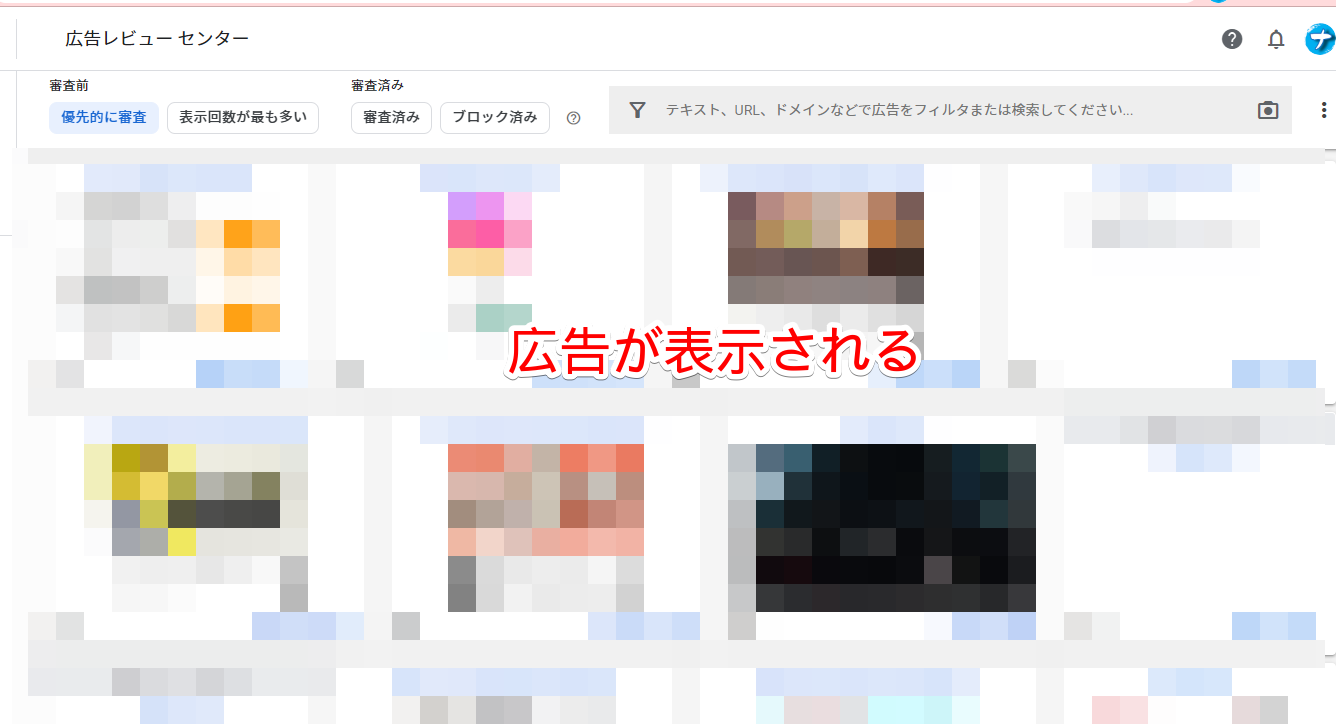
この一覧の中から、不快な広告を探してクリックします。右側に詳細情報が表示されるので、広告主様の「アカウントをブロック」をクリックします。
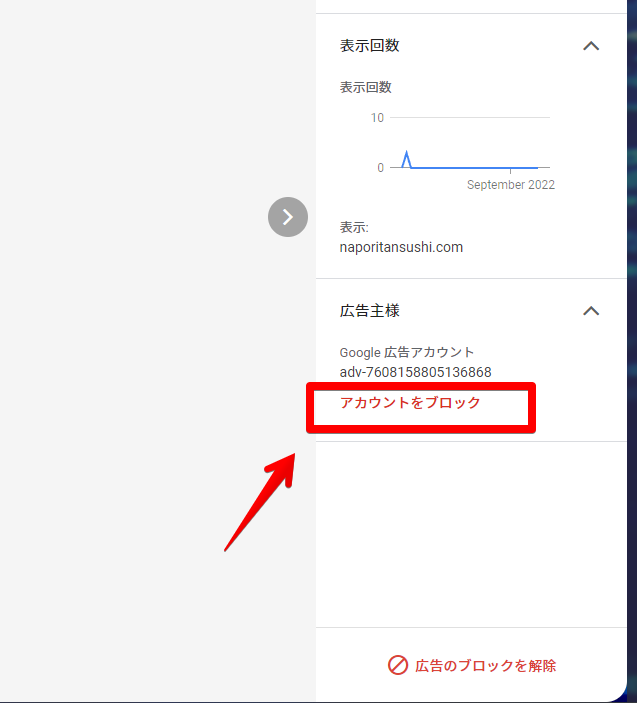
これで、そのアカウントから広告が一切表示されなくなります。1つずつブロックしなくても、一網打尽できます。
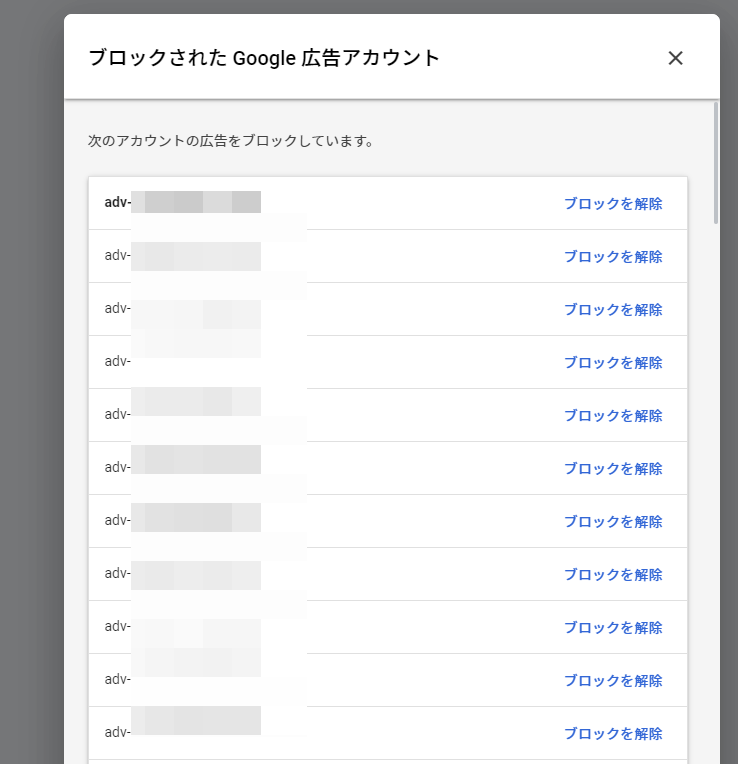
ただし、1つ注意点があります。この手の広告アカウントは、めちゃくちゃIDを持っています。1つのIDをブロックしても、数日後には別のIDで同じような広告を流してきます。いたちごっこです。
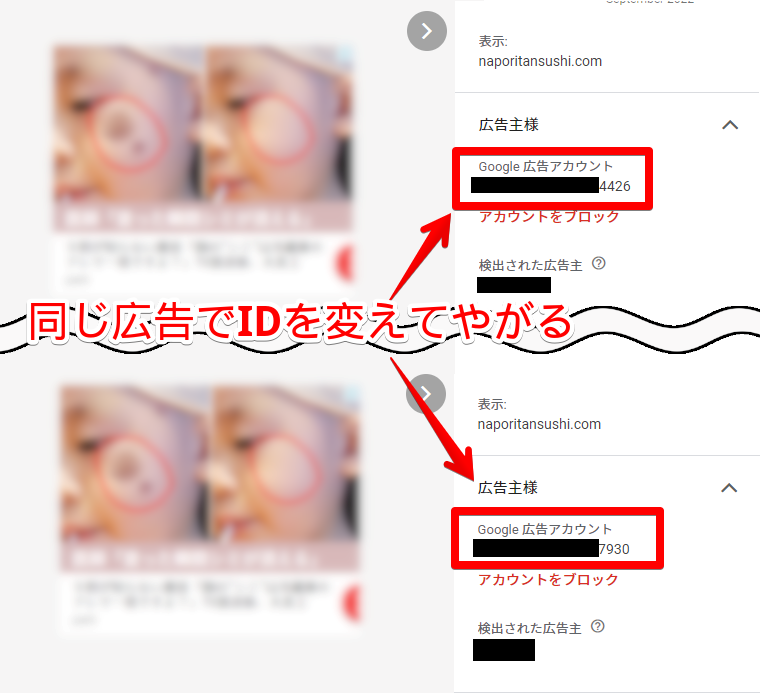
この場合、Google広告アカウント単位でのブロックは、意味があるようでないので、2つ目に紹介するドメイン単位でのブロックに切り替えましょう。
広告の種類によっては、「アカウントをブロック」という文字が表示されない場合があります。どういう基準なのか分かりませんが、たまーにそういう広告があります。
この場合は、仕方ありませんが、次に紹介するドメイン単位でブロックします。
余談ですが、広告単体でブロックしたい場合は、サムネイル左下にある![]() アイコンをクリックします。
アイコンをクリックします。
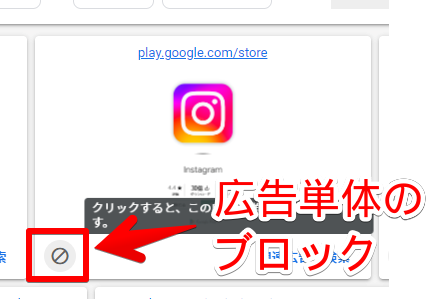
「ドメイン単位」でブロックする方法
2つ目に紹介する方法は、特定のURLに誘導する広告を全部ブロックする「ドメイン単位」での方法です。
例えば、「www.example.com」を登録すれば、そのサイトに誘導する「A」や「B」の広告すべてがブロックされます。1つ目に紹介した「Google広告アカウント」単位でのブロックと違って、IDに関係ありません。
この方法のメリットは、不快な広告のリンク先URLを指定すれば、彼らが、別のGoogle広告アカウントをいくら作ろうが、関係ないという点です。一度ブロックすれば、解除しない限り、そのリンクが紐づいている広告が全部抹消されます。
逆にデメリットは、ドメイン単位でブロックするので、リスクがあるという点です。リスクというのは、広告収入が減ることです。
例えば、「www.example.com」というトップレベルドメインを登録すれば、「example.com/sub」や「example.com/sub2」などのサブディレクトリも全部ブロックされます。
そのドメインに、どれだけ他のサブディレクトリがあるか把握できない以上、無暗にブロックしないほうがいいと思います。1つのドメインを記述しただけで、収益が大きく下がるかもしれません。
トップレベルドメインが広告配信サービスのURLで、それ以降が各広告会社という構成の場合は注意です。悪いのは特定の広告会社であって、そのドメイン下にある他の傘下は悪くありません。
「Google Play」が分かりやすいかもしれません。「Instagram」のストアページ(https://play.google.com/store/apps/details?id=com.instagram.android」をブロックしたくて、「play.google.com」でブロックリストに登録すると、他の何千、何万とあるGoogle Playアプリの広告が一緒に消えるので、収益がぐぐっと下がる可能性があります。
この場合は、Instagram単体の広告をブロックするか、ドメイン単位ではなく、サブディレクトリを含めた正確なURLを登録するのがおすすめです。そうです。ドメイン単位と書きましたが、ページごとのURL単位でのブロックも可能です。こちらのほうが安全です。
ブロックするには、「Google AdSense」にアクセスして、ログインします。
左側サイドバーの「ブロックのコントロール」→「コンテンツ」→「すべてのサイト」、あるいは特定のサイトをクリックします。
自分が運営しているXのサイトではブロックしたくて、Zのサイトではブロックしたくないといった場合は、ブロックしたいほうの特定のサイト(URL)をクリックしましょう。
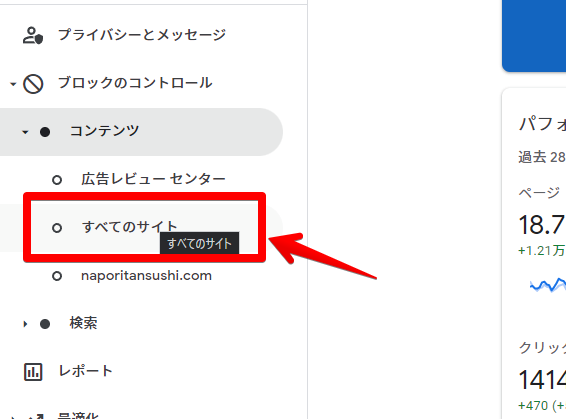
「広告主のURL」の「広告主のURLを管理」をクリックします。
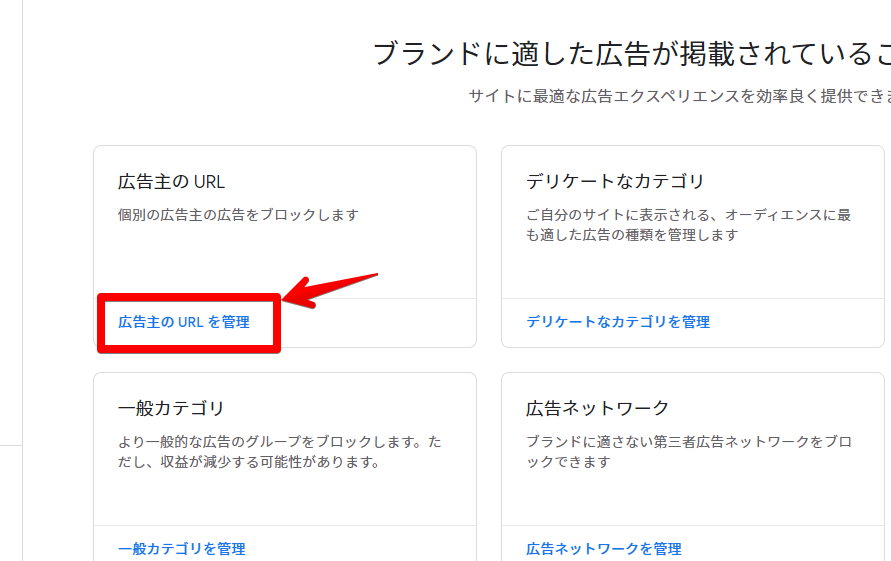
検索ボックスと、すでにブロックした広告主のリストが表示されます。検索ボックスに、ブロックしたいリンク先URLを入力して、「検索」をクリックします。
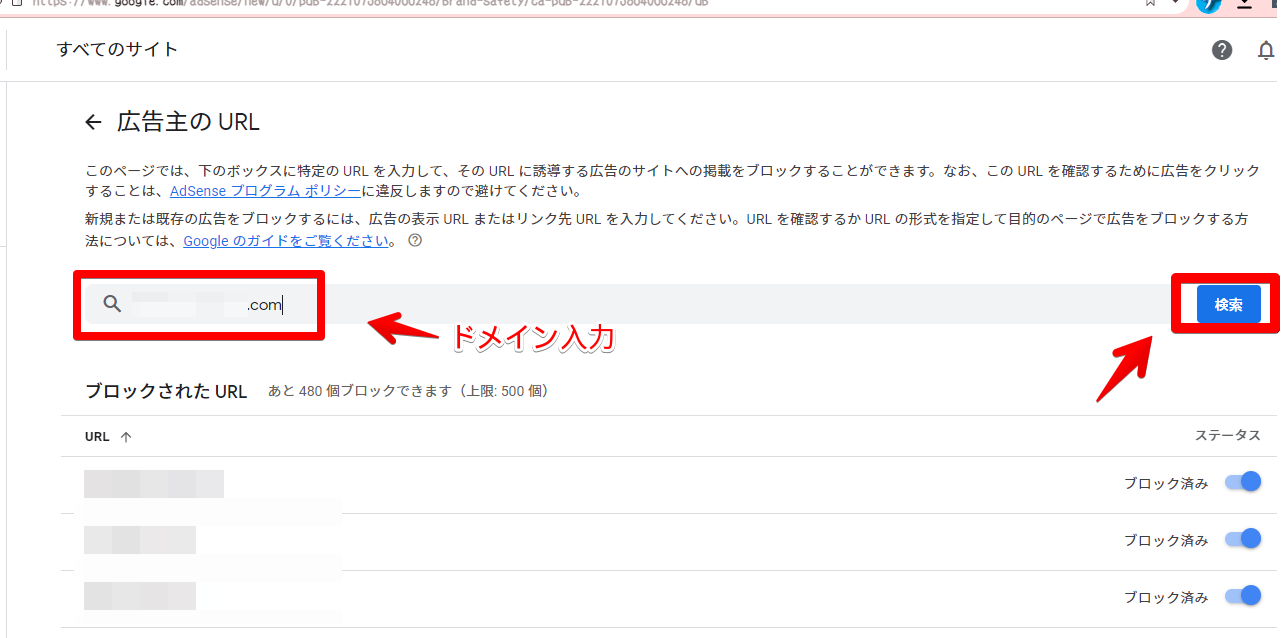
注意点ですが、リンク先URLを調べるために、実際にサイト上の表示されている広告をクリックする行為は、アドセンスのプログラムポリシーに違反するので、押さないようにしましょう。
Twitterを見ていると、たまーーに、「ちゃんと機能しているかチェックするために、広告1回だけクリックした!」みたいなツイートを見かけますが、NGです。
自己クリックしたところで、収益は微々たるものだし、何よりGoogleさんが黙っていません。無効なクリックとして、収益ノーカウントです。自身のアドセンス経歴に傷をつける行為なので、やめましょう。
調べたい方は、以下の方法で確認できます。
「www.example.com」や「example.com/sub」といった感じで、記述します。ドメイン単位はハイリスクなので、おすすめしません。複数一気に記述したい場合は、カンマ区切りで指定します。
検索すると、候補が出てくるので、「許可済み」の横のボタンをクリックして、「ブロック済み」にします。
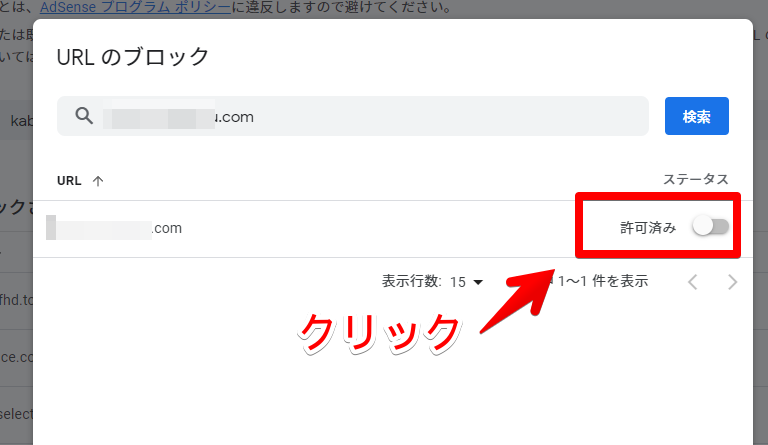
これで、そのリンクに誘導する広告すべてが、24時間以内に掲載停止されます。ちょっと反映までにラグがあります。
リンクの仕組みについて書いておきます。自分がブロックしたいURLに応じて、書き方を変えましょう。なお、僕の認識が間違っている可能性もあります。嘘言ってたらごめんなさい。
| 指定したURL | ブロックされるURL | ブロックされないURL |
|---|---|---|
| example.com | example.com forums.example.com example.com/sub example.com/sub/sub example.com/products | なし (example.com上のすべてのサイトがブロックされる) |
| example.com/sub | example.com/sub example.com/sub/sub | example.com forums.example.com example.com/products |
| forums.example.com | forums.example.com | example.com www.example.com example.com/sub example.com/sub/sub example.com/products |
参考:AdSense で広告主の URL をブロックする – Google AdSense ヘルプ
リンク先URLブロックのコツ
最後に、2つ目に紹介したURLでブロックする方法のコツを伝授します。
例えば、不快な広告のURLを1つ紹介します。あくまで僕が不快と感じただけで、皆さんに当てはまるかどうかは分かりません。「https://wjjoff9.tokyo/ab/kPDRkGhfhLmaNQRPVmg」です。
実際にコピペして、サイトにアクセスしてもいいかもしれません。こういう系、ほんと嫌いです。漫画でアピールして、中身すかすかな記事…。
この手のページ内にある画像は、全てウソです。さすがに断言はできませんが、、、いや、断言してもいいかな…笑。
少なくとも上記URL内にある「人の第一印象はどこで決まると思いますか?」というグラフはウソです。右下に「画像はイメージです」と小さく書かれているとおり、こんな画像は存在しないし、データもありません。背景画像は、フリー素材です。
このURLの場合は、URL全部を登録するのが最適解だと思います。
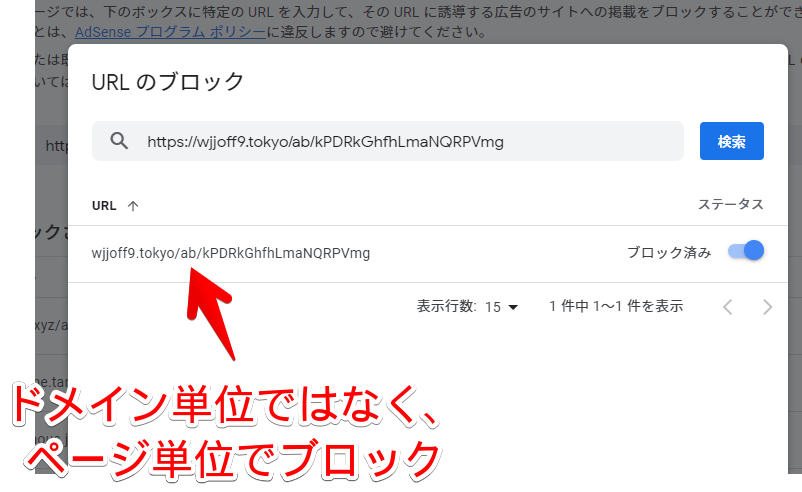
理由は、「wjjoff9.tokyo」で登録すると、他の良質広告も消してしまう可能性があるからです。まぁ、今回のURLの場合、ちょっと怪しい感じがするので、ドメイン単位でブロックしてもいいかもです。よく分からん英数字に「tokyo」って良いイメージが一切しません。
しかし、万が一のことを考えて、あの漫画のページだけをブロックするのがいいかなと思います。
「www.example.com」よりも、「www.example.com/sub」、それよりも「www.example.com/sub/sub」といったように、サブディレクトリを含めれば含めるだけ、収益減少のリスクが軽減されます。
あくまで、ブロック対象のURLが減るってだけで、収益減少に絶対関わるかと言われれば違いますけどね。「www.example.com/sub/sub」が単価、クリック率ともに最高だった場合は、そのURLをブロックしただけで収益がごそっと下がります。
感想
以上、Googleアドセンスの不快な広告をブロックする2つの方法でした。
ブログを始めた初心者さんにアドバイスなんですが、最初は収益が1円発生するだけでも大喜びしてしまいます。
それ自体は、悪いことではないのですが、本記事のように、広告をブロックする方法、許可する方法、収益の記録などなど、知っておいて損じゃないことを地道に学んでいくのも大事です。ちなみに、全部ブーメランです。グサッ。
僕がゴミ広告をツイートする理由について書きました。大きく2つあります。
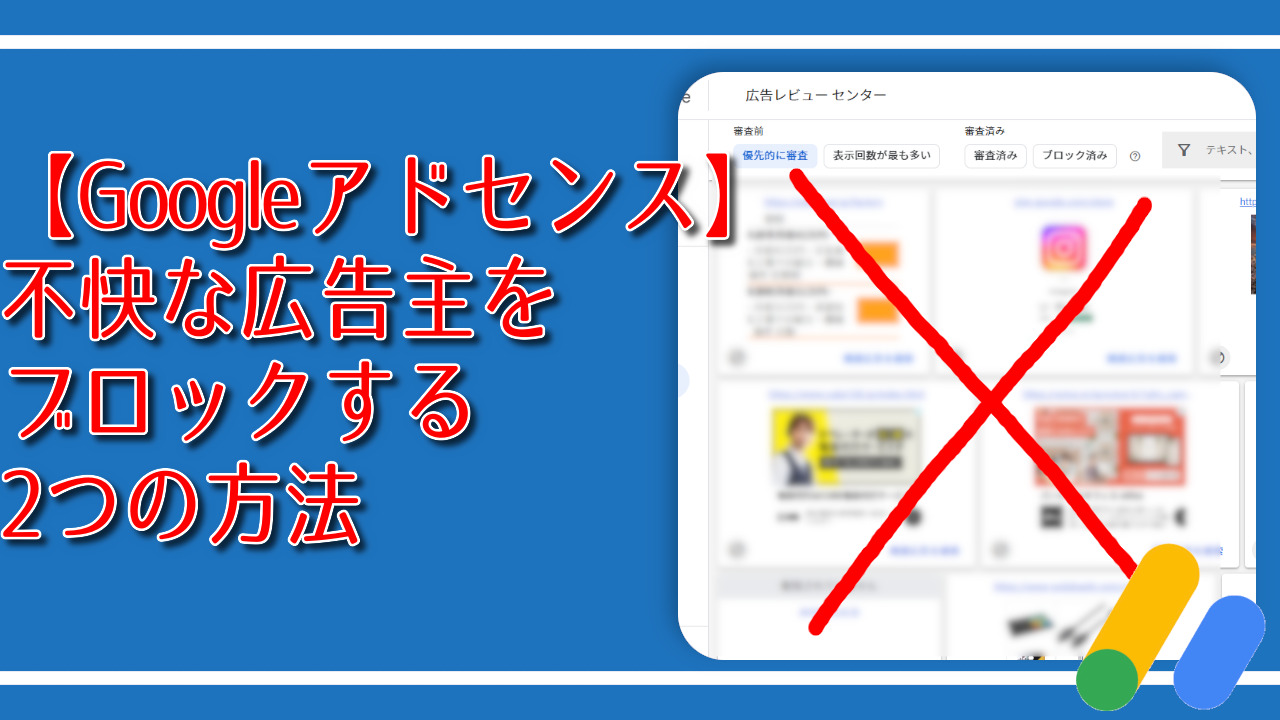
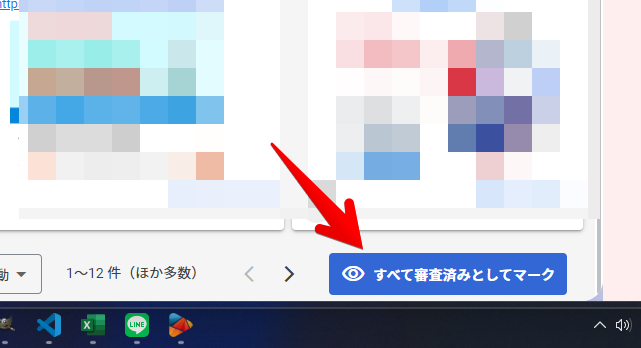
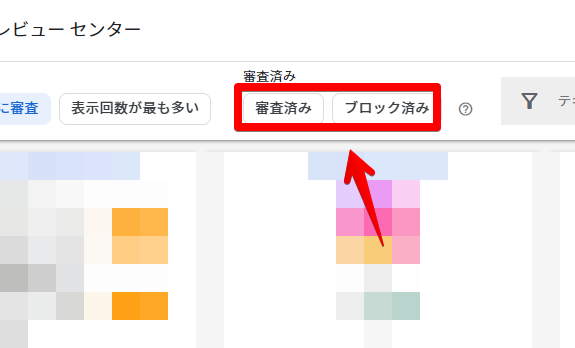
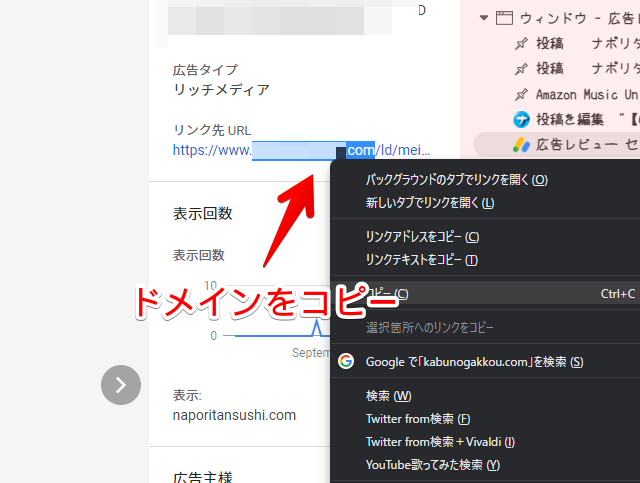
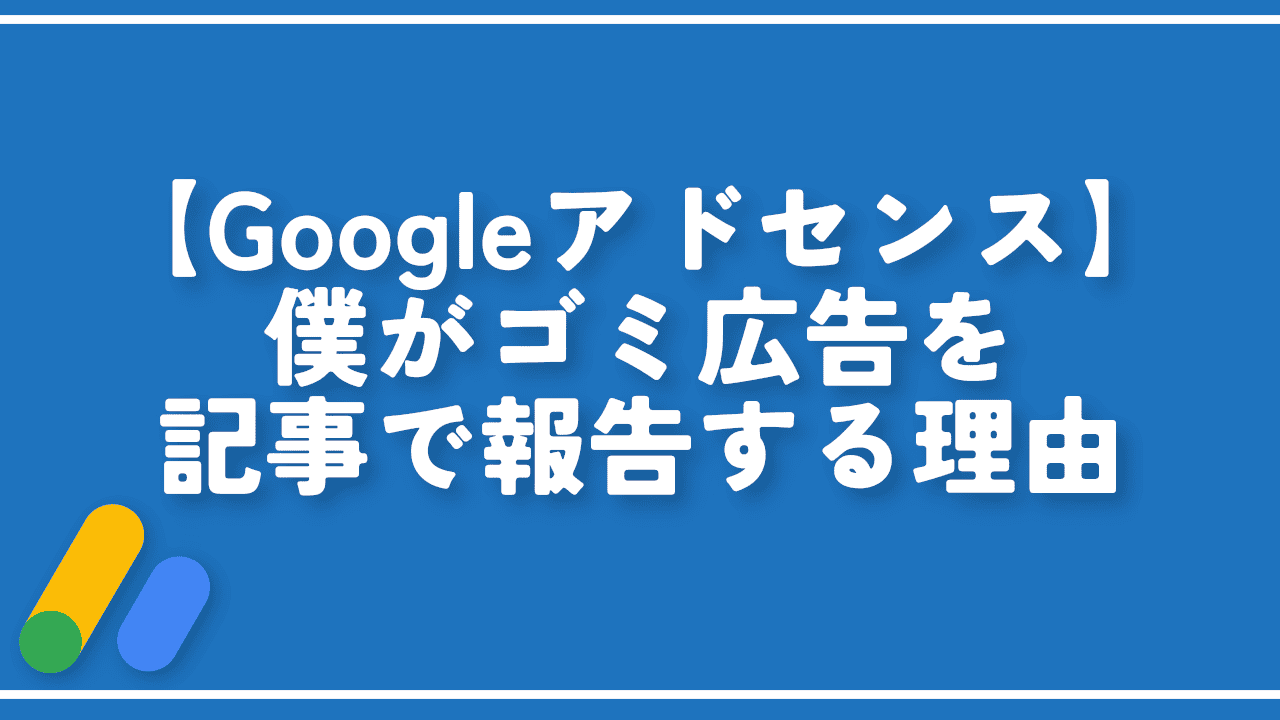
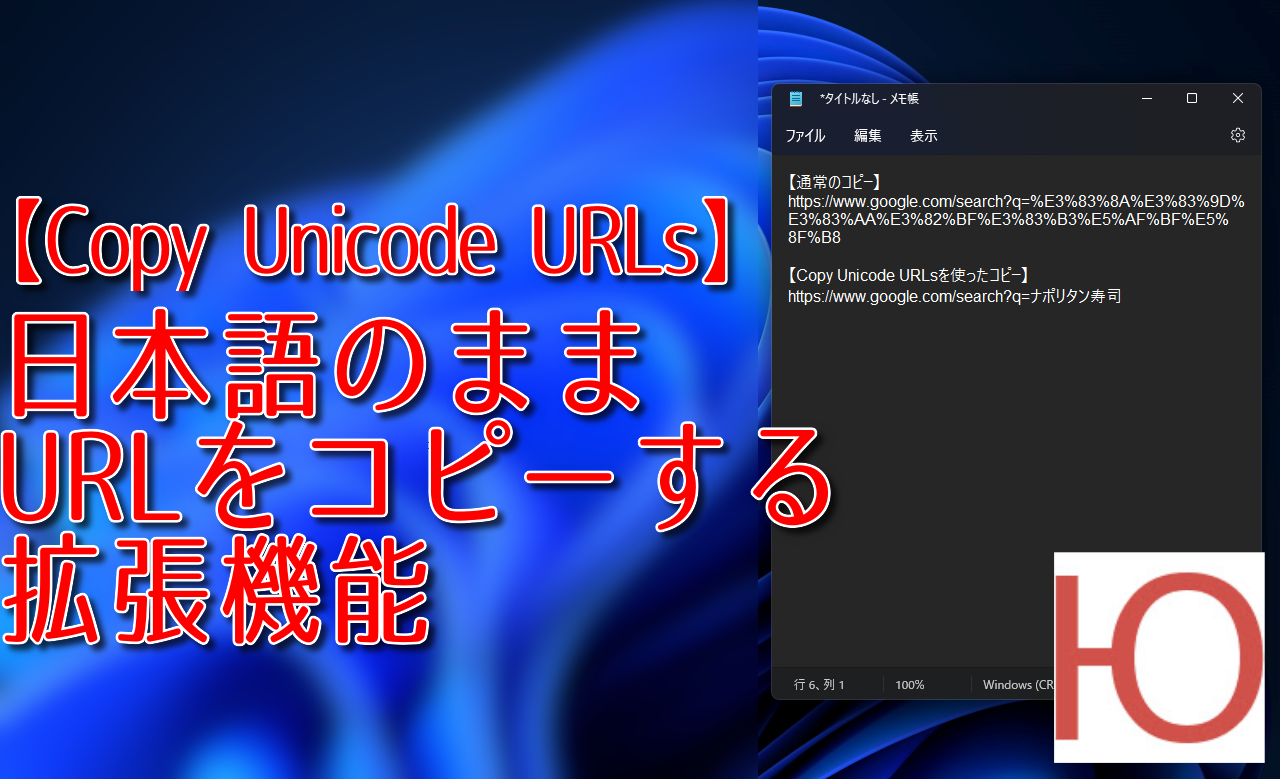

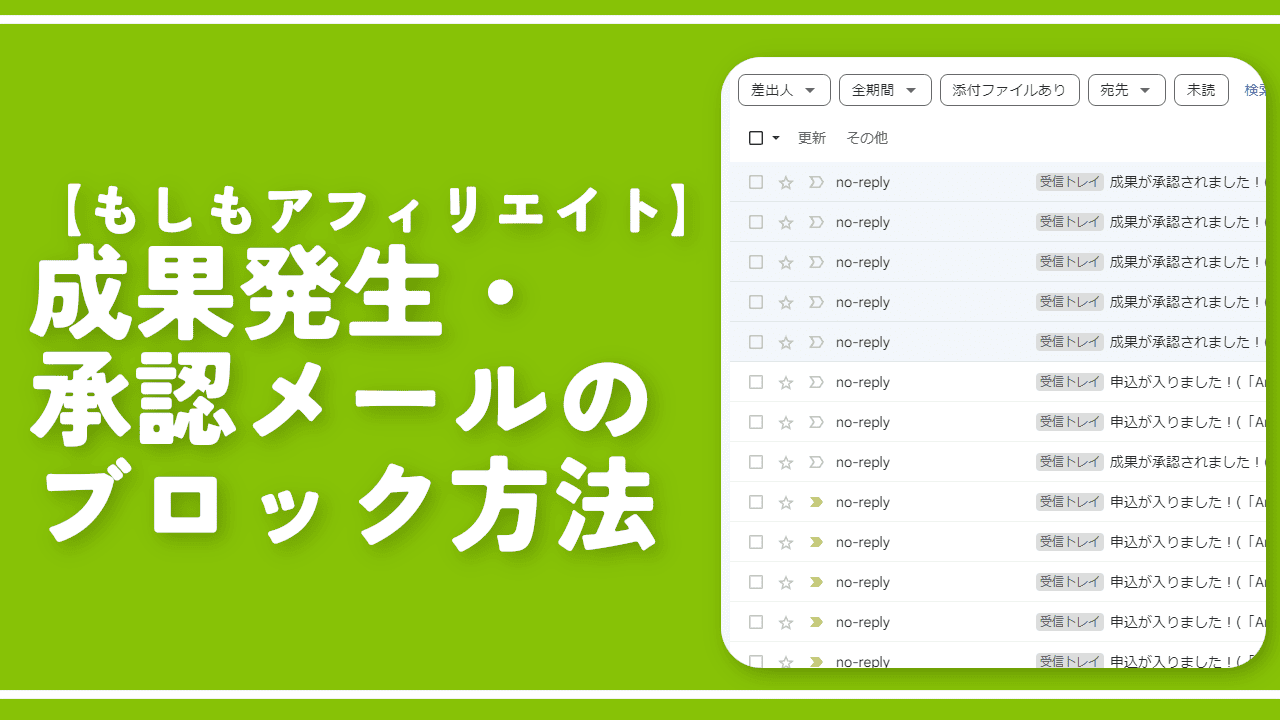
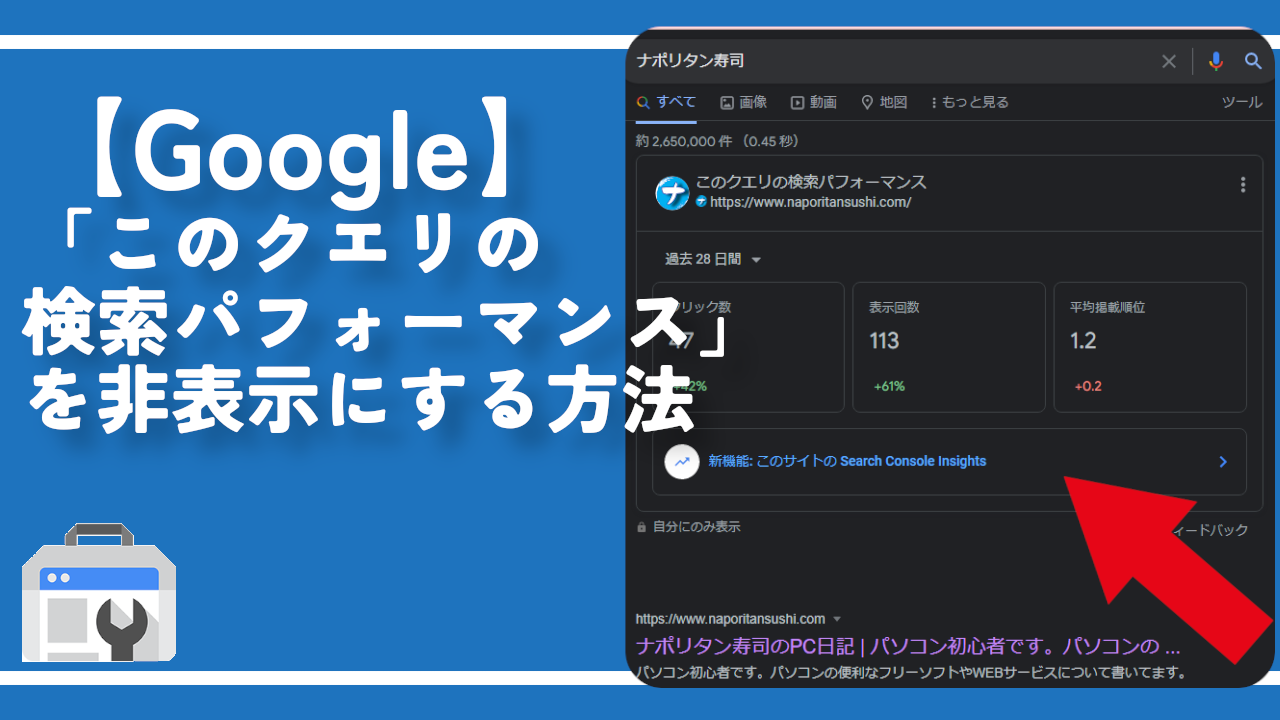

 Logicoolの「MX MASTER 3S」と「MX MECHANICAL MINI」を買った話
Logicoolの「MX MASTER 3S」と「MX MECHANICAL MINI」を買った話 カロリーメイトを綺麗に開けられるかもしれない方法
カロリーメイトを綺麗に開けられるかもしれない方法 【DPP4】サードパーティー製でレンズデータを認識する方法
【DPP4】サードパーティー製でレンズデータを認識する方法 【YouTube】一行のサムネイル表示数を増やすJavaScript
【YouTube】一行のサムネイル表示数を増やすJavaScript 【Clean-Spam-Link-Tweet】「bnc.lt」リンクなどのスパム消す拡張機能
【Clean-Spam-Link-Tweet】「bnc.lt」リンクなどのスパム消す拡張機能 【Youtubeフィルタ】任意のワードで動画をブロックする拡張機能
【Youtubeフィルタ】任意のワードで動画をブロックする拡張機能 【プライムビデオ】関連タイトルを複数行表示にするCSS
【プライムビデオ】関連タイトルを複数行表示にするCSS 【Google検索】快適な検索結果を得るための8つの方法
【Google検索】快適な検索結果を得るための8つの方法 【YouTube Studio】視聴回数、高評価率、コメントを非表示にするCSS
【YouTube Studio】視聴回数、高評価率、コメントを非表示にするCSS 飲んだお酒をメモ代わりに書いておく記事
飲んだお酒をメモ代わりに書いておく記事 【Condler】Amazonの検索結果に便利な項目を追加する拡張機能
【Condler】Amazonの検索結果に便利な項目を追加する拡張機能 ブログ記事を書く上で、極力使わないようにしている言葉
ブログ記事を書く上で、極力使わないようにしている言葉